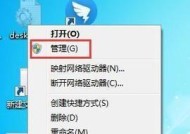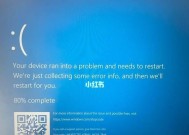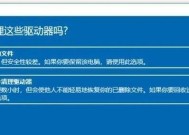电脑启动进不了系统的修复方法(解决电脑启动问题的有效方法)
- 生活知识
- 2025-01-08
- 37
- 更新:2024-12-19 15:25:07
电脑在启动时无法进入系统是一种常见的问题,可能由于硬件故障、软件问题或操作系统错误等原因引起。在本文中,我们将介绍一些常见且有效的方法来修复这个问题,让您的电脑重新正常运行。

1.检查硬件连接是否正常
检查电脑的电源线、显示器连接线、硬盘数据线等硬件连接是否松动或损坏,若发现问题及时修复或更换。

2.清理内存条和显卡接口
将内存条和显卡从插槽上取下,用软布轻轻擦拭接口上的灰尘,然后重新安装到插槽上。
3.重置BIOS设置

使用主板上的CMOS清除引脚或拔下电池片的方式重置BIOS设置,将BIOS恢复为默认值。
4.使用安全模式启动电脑
按下电脑开机键时反复按下F8键,进入安全模式,在安全模式下修复可能引起启动问题的软件或驱动程序。
5.运行系统自带的修复工具
许多操作系统都提供了自带的修复工具,如Windows系统的启动修复和恢复功能,通过这些工具可以修复引导文件或系统文件出现的问题。
6.使用安装光盘修复系统
使用操作系统的安装光盘或U盘启动电脑,选择修复选项,重新安装系统的启动文件。
7.检查磁盘错误
打开命令提示符,输入chkdsk命令,扫描并修复硬盘上的错误。
8.检查病毒和恶意软件
运行杀毒软件进行全盘扫描,清除可能导致启动问题的病毒和恶意软件。
9.更新驱动程序和操作系统补丁
确保电脑上的驱动程序和操作系统补丁都是最新的版本,过时的驱动程序和补丁可能导致启动问题。
10.修复损坏的操作系统文件
使用系统自带的SFC(SystemFileChecker)工具,扫描并修复可能损坏的操作系统文件。
11.恢复到上一个稳定状态
使用系统的恢复功能,将电脑恢复到上一个正常工作的稳定状态。
12.重新安装操作系统
如果以上方法无效,最后的解决方案是重新安装操作系统,确保备份重要文件。
13.咨询专业技术人员
如果您对电脑维修不够熟悉,建议咨询专业技术人员的意见和帮助,以免造成更严重的问题。
14.预防措施
定期备份重要文件,更新杀毒软件和操作系统,避免安装来历不明的软件,可以有效预防电脑启动问题的发生。
15.
电脑启动进不了系统可能是由多种原因引起的,从硬件到软件都有可能存在问题。通过检查硬件连接、重置BIOS设置、使用安全模式、运行修复工具等多种方法,我们可以解决这一问题,并使电脑重新正常运行。同时,做好预防措施也是非常重要的,以避免类似问题再次发生。